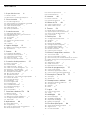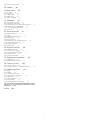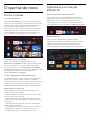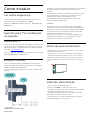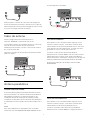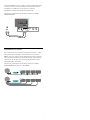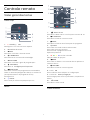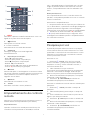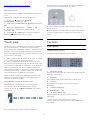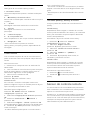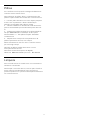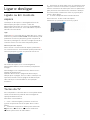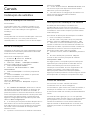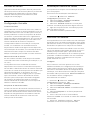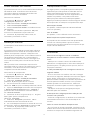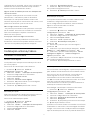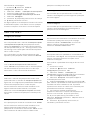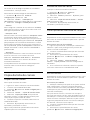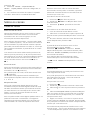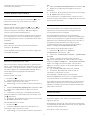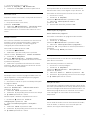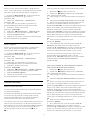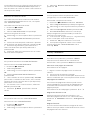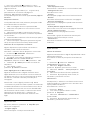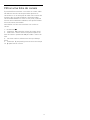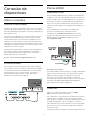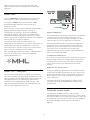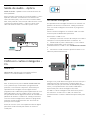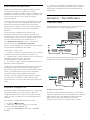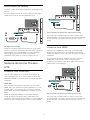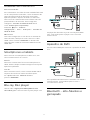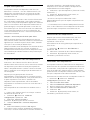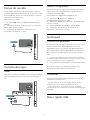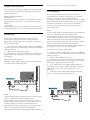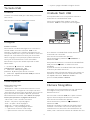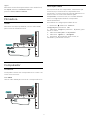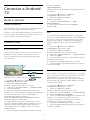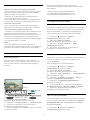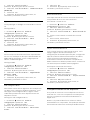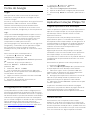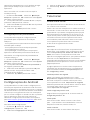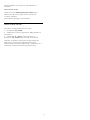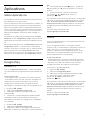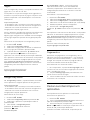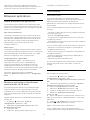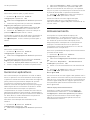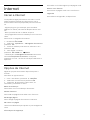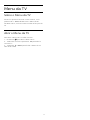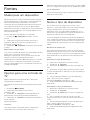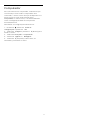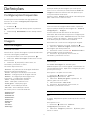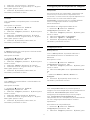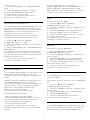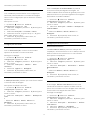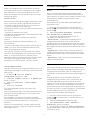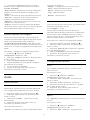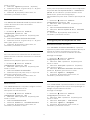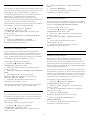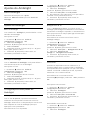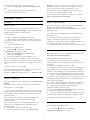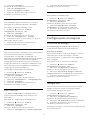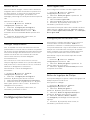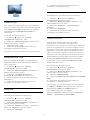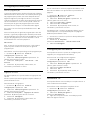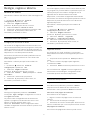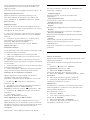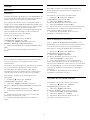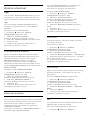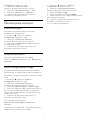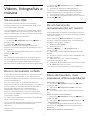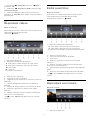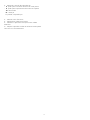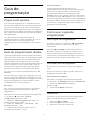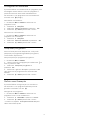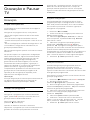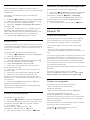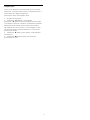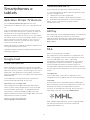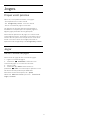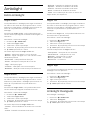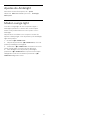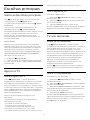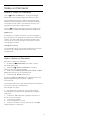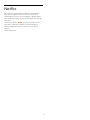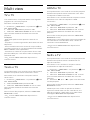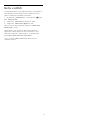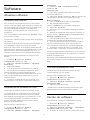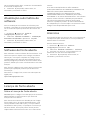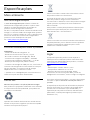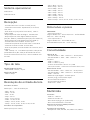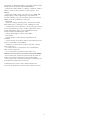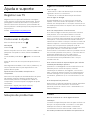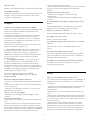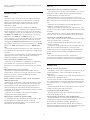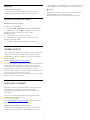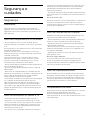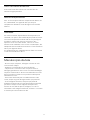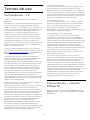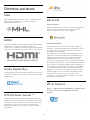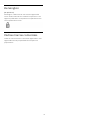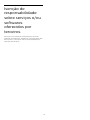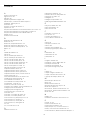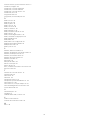Register your product and get support at
POS901F series
www.philips.com/TVsupport
Manual do usuário
55POS901F

Sumário
1 O que há de novo 4
1.1 Home e canais 4
1.2 Aplicativos e a Coleção Philips TV 4
2 Como instalar 5
2.1 Ler sobre segurança 5
2.2 Suporte para TV e instalação na parede 5
2.3 Dicas de posicionamento 5
2.4 Cabo de alimentação 5
2.5 Cabo de antena 6
2.6 Antena parabólica 6
3 Controle remoto 8
3.1 Visão geral das teclas 8
3.2 Emparelhamento do controle remoto 9
3.3 Pesquisa por voz 9
3.4 Touch pad 10
3.5 Teclado 10
3.6 Sensor do controle remoto 11
3.7 Pilhas 11
3.8 Limpeza 12
4 Ligar e desligar 13
4.1 Ligado ou Em modo de espera 13
4.2 Teclas da TV 13
5 Canais 14
5.1 Instalação de satélites 14
5.2 Instalação antena/cabos 17
5.3 Cópia da lista de canais 19
5.4 Sobre os canais 20
5.5 Filtrar uma lista de canais 25
6 Conexão de dispositivos 27
6.1 Sobre conexões 27
6.2 Portas HDMI 27
6.3 Saída de áudio - óptica 28
6.4 CAM com cartão inteligente - CI+ 29
6.5 Receptor - Decodificador 30
6.6 Sistema de Home Theater - HTS 31
6.7 Smartphones e tablets 32
6.8 Blu-ray Disc player 32
6.9 Aparelho de DVD 32
6.10 Bluetooth - alto-falantes e gamepads 32
6.11 Fones de ouvido 33
6.12 Console de jogos 34
6.13 Gamepad 34
6.14 Disco rígido USB 34
6.15 Teclado USB 35
6.16 Unidade flash USB 36
6.17 Câmera fotográfica 36
6.18 Filmadora 37
6.19 Computador 37
7 Conectar a Android TV 38
7.1 Rede e internet 38
7.2 Conta do Google 40
7.3 Aplicativo Coleção Philips TV 41
7.4 Configurações do Android 42
7.5 Tela Inicial 42
8 Aplicativos 44
8.1 Sobre Aplicativos 44
8.2 Google Play 44
8.3 Iniciar ou interromper um aplicativo 45
8.4 Bloquear aplicativos 46
8.5 Gerenciar aplicativos 47
8.6 Armazenamento 47
9 Internet 48
9.1 Iniciar a Internet 48
9.2 Opções da Internet 48
10 Menu da TV 49
10.1 Sobre o Menu da TV 49
10.2 Abrir o Menu da TV 49
11 Fontes 50
11.1 Mudar para um dispositivo 50
11.2 Opções para uma entrada da TV 50
11.3 Nome e tipo de dispositivo 50
11.4 Computador 50
12 Definições 52
12.1 Configurações frequentes 52
12.2 Imagem 52
12.3 Áudio 58
12.4 Ajustes do Ambilight 60
12.5 Configurações ecológicas 63
12.6 Configurações Gerais 64
12.7 Relógio, região e idioma 66
12.8 Acesso universal 69
12.9 Censura para crianças 71
13 Vídeos, fotografias e música 72
13.1 Via conexão USB 72
13.2 De um computador ou NAS 72
13.3 De um Serviço de armazenamento em nuvem
72
13.4 Menu de favoritos, mais populares, última
reprodução 72
13.5 Reproduzir vídeos 73
13.6 Exibir suas fotos 73
13.7 Reproduzir sua música 73
14 Guia de programação 75
14.1 O que você precisa 75
14.2 Guia de programação, dados 75
14.3 Como usar o guia de programação 75
15 Gravação e Pausar TV 77
15.1 Gravação 77
15.2 Pausar TV 78
16 Smartphones e tablets 80
16.1 Aplicativo Philips TV Remote 80
16.2 Google Cast 80
16.3 AirPlay 80
16.4 MHL 80
17 Jogos 81
17.1 O que você precisa 81
17.2 Jogar 81
18 Ambilight 82
18.1 Estilo Ambilight 82
18.2 Ambilight Desligado 82
18.3 Ajustes do Ambilight 82
18.4 Modo Lounge light 83
19 Escolhas principais 84
19.1 Sobre as Escolhas principais 84
19.2 Agora na TV 84
19.3 TV sob demanda 84
2

19.4 Video on Demand 84
20 Netflix 86
21 Multi view 87
21.1 TV e TV 87
21.2 Texto e TV 87
21.3 HDMI e TV 87
21.4 Nettv e TV 87
21.5 Nettv e HDMI 87
22 Software 89
22.1 Atualizar software 89
22.2 Versão do software 89
22.3 Atualização automática de software 90
22.4 Software de fonte aberta 90
22.5 Licença de fonte aberta 90
22.6 Anúncios 90
23 Especificações 91
23.1 Meio ambiente 91
23.2 Ligar 91
23.3 Sistema operacional 91
23.4 Recepção 92
23.5 Tipo de tela 92
23.6 Resolução de entrada da tela 92
23.7 Dimensões e pesos 92
23.8 Conectividade 92
23.9 Multimídia 92
24 Ajuda e suporte 94
24.1 Registrar sua TV 94
24.2 Como usar a Ajuda 94
24.3 Solução de problemas 94
24.4 Ajuda online 97
24.5 Suporte e reparo 97
25 Segurança e cuidados 98
25.1 Segurança 98
25.2 Manutenção da tela 99
26 Termos de uso 100
26.1 Termos de uso - TV 100
26.2 Termos de uso - Coleção Philips TV 100
27 Direitos autorais 101
27.1 MHL 101
27.2 HDMI 101
27.3 Dolby Digital Plus 101
27.4 DTS Premium Sound ™ 101
27.5 Microsoft 101
27.6 Wi-Fi Alliance 101
27.7 Kensington 101
27.8 Outras marcas comerciais 102
28 Isenção de responsabilidade sobre
serviços e/ou softwares oferecidos por
terceiros 103
Índice 104
3

1
O que há de novo
1.1
Home e canais
O novo iniciador Home
Pressione HOME no seu controle remoto para
obter a nova tela inicial do Android. Aqui, você pode
decidir o que assistir navegando pelas opções de
entretenimento do aplicativo e da TV ao vivo. A
opção Home possui canais que permitem descobrir
conteúdos incríveis nos seus aplicativos favoritos.
Você também pode adicionar canais ou encontrar
novos aplicativos para obter mais conteúdos.
Canal "Reproduzir em seguida"
Saiba o que assistir em seguida com o canal
Reproduzir em seguida na tela Inicial. Comece a ver
de onde você parou e receba notificações sobre
novos episódios no canal Reproduzir em seguida.
Mantenha pressionado o botão Select sobre um filme
ou seriado para adicioná-lo diretamente ao
canal Reproduzir em seguida.
Acessar configurações a partir da tela Inicial
Você pode acessar o menu Todas as configurações
pelo ícone no canto superior direito. Também é
possível encontrar o menu Configurações frequentes
e itens de menu comuns no Menu Philips TV, que
pode ser acionado diretamente do controle remoto.
Barra Sistema na tela Inicial
A barra Sistema na parte superior da tela Inicial
contém os recursos a seguir.
- Botão Pesquisar: para acionar a busca do Google
por meio de voz ou de texto.
- Fonte de entrada: para abrir a lista de fontes de
entrada e alternar para qualquer um dos dispositivos
conectados.
- Notificações: para mostrar a você as mensagens
sobre o sistema Smart TV.
- Configurações: para ter acesso ao menu Todas as
configurações e ajustar as configurações da TV.
- Relógio: para mostrar o relógio do sistema.
1.2
Aplicativos e a Coleção
Philips TV
Aplicativos favoritos na primeira linha
Você pode encontrar mais aplicativos na página
Aplicativos, que pode ser aberta ao clicar no ícone
Aplicativos na extremidade esquerda da linha
Aplicativos favoritos. Também é possível adicionar
mais aplicativos como favoritos na página Aplicativos.
Coleção Philips TV
Todos os seus aplicativos premium estarão
disponíveis no aplicativo Coleção Philips TV. Abra-o
usando a faixa na linha Aplicativos favoritos. O
aplicativo Coleção Philips TV também mostrará
recomendações de novos Aplicativos e muito mais.
4

2
Como instalar
2.1
Ler sobre segurança
Leia as instruções de segurança antes de usar a TV.
Para obter mais informações, em Ajuda,
selecione Palavras-chave e procure Instruções de
segurança.
2.2
Suporte para TV e instalação
na parede
Suporte para TV
Você encontra instruções de instalação do suporte da
TV no Guia de Início Rápido que acompanha a TV. Se
perder esse guia, você poderá fazer o download dele
pelo site www.philips.com.
Use o número do modelo da TV para procurar o Guia
de Início Rápido para download.
Instalação na parede
A sua TV também está preparada para um suporte
para montagem em parede compatível com o padrão
VESA (vendido separadamente).
Use o código VESA a seguir ao comprar o suporte de
parede . . .
• 55POS901F
VESA MIS-F 400x400, M6
Preparação
Primeiro, remova as 4 tampas de plástico rosqueadas
das buchas aparafusadas na parte de trás do
televisor.
Certifique-se de que o os parafusos metálicos, para
montagem da TV no suporte compatível com o
padrão VESA, sejam introduzidos a uma
profundidade de aproximadamente 10 mm nas
buchas aparafusadas da TV.
Cuidado
A instalação da TV na parede exige habilidades
especiais e só deve ser feita por pessoal qualificado,
pois deve cumprir as normas de segurança relativas
ao peso das TVs. Leia também as precauções de
segurança antes de posicionar a TV.
A TP Vision Europe B.V. não se responsabiliza por
instalações impróprias ou de qualquer tipo que
resulte em acidentes ou ferimentos.
2.3
Dicas de posicionamento
• Posicione a TV em um local onde a luz não incida
diretamente sobre a tela.
• Posicione a TV até 15 cm de distância da parede.
• A distância ideal para assistir à TV é de 3 vezes o
tamanho da tela na diagonal. Na posição sentada,
seus olhos devem estar nivelados com o centro da
tela.
15
cm
2.4
Cabo de alimentação
• Insira o cabo de alimentação no
conector POWER, na parte de trás da TV.
• Certifique-se de que o cabo de alimentação esteja
inserido com segurança no conector.
• O plugue de alimentação na tomada de parede
deve estar acessível o tempo todo.
• Ao desconectar o cabo de alimentação, sempre
puxe pelo plugue, nunca pelo fio.
5

Embora esta TV tenha um consumo de energia no
modo de espera muito baixo, desconecte o cabo de
alimentação para economizar energia se não for usar
a TV por um longo período de tempo.
2.5
Cabo de antena
Insira o plugue da antena firmemente no
soquete Antenna, na parte de trás da TV.
Você pode conectar sua própria antena ou conectar-
se a um sinal de antena de um sistema de
distribuição de antena. Use um conector de antena
IEC Coax 75 Ohm RF.
Use essa conexão de antena para sinais de entrada
DVB-T e DVB-C.
2.6
Antena parabólica
Ajuda especializada
É recomendável pedir ajuda especializada quando
estiver instalando um sistema de antena parabólica.
Montagens existentes ou desconhecidas ou as
condições locais da recepção do satélite podem
complicar a instalação do seu sistema de parabólica.
A instalação incorreta pode causar danos elétricos à
TV.
Aviso
Se a sua parabólica for equipada com uma LNB
Universal, não use divisores de cabo coaxial, exceto
sua instalação for Uncable.
Um sintonizador
Para assistir a um canal de satélite e gravar outro
canal ao mesmo tempo, você deve conectar dois
cabos idênticos da antena parabólica à TV. Se você
tiver apenas um cabo disponível, o canal que está
gravando é o único canal que poder ver.
Conecte o cabo de sua antena parabólica
diretamente à conexão SAT 1. Use um cabo coaxial
adequado para conectar uma antena parabólica.
Antes de iniciar a instalação, certifique-se de que sua
antena parabólica esteja perfeitamente alinhada.
Durante a instalação via satélite, selecione Um
sintonizador.
Dois sintonizadores
Para assistir a um canal de satélite e gravar outro
canal ao mesmo tempo, você deve conectar dois
cabos idênticos da antena parabólica à TV.
Conecte o primeiro cabo da antena parabólica
diretamente à conexão SAT 1 e o segundo cabo à
6

conexão SAT 2. Use um cabo coaxial adequado para
conectar uma antena parabólica. Antes de iniciar a
instalação, certifique-se de que sua antena
parabólica esteja perfeitamente alinhada.
Durante a instalação do satélite, selecione Dois
sintonizadores.
Unicable ou MDU
Se você utiliza um sistema Unicable, conecte o cabo
de sua antena parabólica diretamente à conexão
SAT 1. Use um cabo coaxial adequado para conectar
uma antena parabólica. Antes de iniciar a instalação,
certifique-se de que sua antena parabólica esteja
perfeitamente alinhada.
Durante a instalação do satélite, selecione Dois
sintonizadores e depois Unicable.
7

3
Controle remoto
3.1
Visão geral das teclas
Parte sup.
1 - Standby / Ativ.
Para ligar a TV ou colocá-la em Espera.
2 - Microfone de VOICE
3 - LIST
Para abrir ou fechar a lista de canais.
4 - AMBILIGHT
Para selecionar um dos estilos Ambilight.
5 - TV GUIDE
Para abrir ou fechar o guia de programação.
6 - SETTINGS
Para abrir as Configurações frequentes.
7 - TOP PICKS
Para abrir o menu com programas recomendados,
Video on Demand (Aluguel de vídeos) ou Online TV
(Acompanhamento de programas de TV).
Se disponível.
8 - VOICE
Para começar a falar sua pesquisa por voz.
Meio
1 - Menu da TV
Para abrir o Menu da TV com funções comuns da TV.
2 - SOURCES
Para abrir ou fechar o menu Fontes.
3 - INFO
Para abrir ou fechar as informações do programa.
4 - BACK
Para voltar ao canal anterior selecionado.
Para voltar ao menu anterior.
Para retornar à página anterior de
Aplicativos/Internet.
5 - Teclas coloridas
Seleção direta de opções.
6 - EXIT
Para voltar a assistir à TV. Para sair de um aplicativo
interativo da TV.
7 - OPTIONS
Para abrir ou fechar o menu Opções.
8 - Tecla OK
Para confirmar uma seleção ou configuração.
9 - Teclas de Setas/navegação
Para navegar para cima ou para baixo, esquerda ou
direita.
10 - HOME
Para abrir o menu inicial.
Parte inferior
8

1 -
Para abrir o Aplicativo Netflix diretamente. Com a TV
ligada ou a partir do modo de espera.
2 - Volume
Para ajustar o nível de volume.
3 - Teclas numéricas
Para selecionar um canal diretamente.
4 - SUBTITLE
Para ligar, desligar ou mostrar legendas
automaticamente.
5 - Reprodução e Gravação
• Repr. , para reproduzir.
• Pausa , para pausar a reprodução
• Parar , para parar a reprodução
• Rebob. , para rebobinar
• Avanço rápido , para avançar rapidamente
• Gravar , para começa a gravação
6 - Canal
Para mudar para o canal seguinte ou anterior na lista
de canais, para abrir a página seguinte ou anterior em
Texto/Teletexto ou iniciar o capítulo anterior ou
seguinte em um disco.
7 - Mudo
Para silenciar ou restaurar o som.
8 - TEXTO
Para abrir ou fechar o Texto/Teletexto.
3.2
Emparelhamento do controle
remoto
Para que o controle remoto se comunique com a TV,
ambos devem ser emparelhados (vinculados).
Emparelhamento
Quando você iniciou a instalação inicial da TV, ela
convidou você a pressionar a tecla OK, e ao fazer
isso, o emparelhamento foi realizado. Se a TV não
reagir ao pressionamento das teclas do controle
remoto, o emparelhamento não foi realizado com
êxito.
Reemparelhamento
Se o emparelhamento com o controle remoto foi
perdido, você pode emparelhar a TV com o controle
remoto novamente.
Para iniciar o emparelhamento...
1 - Na parte traseira da TV, fique em pé na frente da
TV, no lado direito, e pressione a tecla liga/desliga do
joystick durante 3 segundos. Uma mensagem
mostrará que a TV está pronta para ser emparelhada.
2 - Pressione as teclas coloridas (vermelha)
e (azul) simultaneamente por 1 segundo. Uma
mensagem será exibida quando o emparelhamento
for concluído com êxito.
3.3
Pesquisa por voz
É possível pesquisar vídeos, músicas ou qualquer
outra coisa na Internet, basta utilizar sua voz. Você
pode falar no microfone do controle remoto. Como
alternativa, você pode usar o teclado do controle
remoto para inserir o texto.
Para usar a voz…
1 - Pressione VOICE. A luz azul no controle
remoto acende e o campo de pesquisa é aberto.
Enquanto o ícone estiver vermelho na tela, o
microfone estará ativo.
2 - Fale claramente o que você está
procurando. Você pode falar durante 10 segundos
antes de o microfone se desligar. Pode ser que
demore um pouco para os resultados aparecerem.
3 - Na lista de resultados da pesquisa, você pode
selecionar o item desejado.
4 - Pressione RETORNAR para fechar os
resultados da pesquisa, se necessário.
Para usar o teclado do controle remoto teclado para
pesquisar…
1 - Selecione VOICE para abrir o campo de
pesquisa.
2 - Selecione (direita) para realçar o campo de
texto.
3 - Vire o teclado do controle remoto para cima e
digite o que está procurando.
4 - Pressione BACK para ocultar o teclado da
tela.
5 - Na lista de resultados da pesquisa, você pode
selecionar o item desejado.
6 - Pressione RETORNAR para fechar os
resultados da pesquisa, se necessário.
Consulte também
9

www.support.google.com/androidtv
Definições de voz
Você pode definir o idioma que gostaria de usar com
a Voz.
Para definir o idioma para Pesquisa por voz…
1 - Pressione , selecione Todas as
configurações e pressione OK.
2 - Selecione Configurações do Android e pressione
OK.
3 - Selecione Preferências > Fala e OK.
4 - Selecione o idioma que deseja usar e
pressione OK.
5 - Pressione BACK para voltar uma etapa ou
pressione EXIT para fechar o menu.
3.4
Touch pad
A área em forma de losango nas teclas de navegação
do controle remoto - as teclas mover para cima,
mover para baixo, esquerda e direita - também é um
pequeno touch pad. É possível usá-lo para deslizar
em listas longas ou percorrer uma lista passo a passo.
Como usar o touch pad...
1 - Abra qualquer tipo de menu da TV com uma lista,
p. ex. o menu Inicial ou a Lista de canais.
2 - Use o polegar para deslizar no touch pad e na
direção em que a lista deve ser percorrida. Para cima
ou para baixo, esquerda ou direita. Se você deslizar o
dedo no touch pad, o realce moverá um passo. Se
você deslizar o dedo e o mantiver no touch pad (não
é preciso pressionar), o realce irá percorrer a lista até
que você levante o polegar do touch pad.
Reserve algum tempo para aprender esse gesto de
deslizar ou deslizar e segurar. Ele é realmente útil
para percorrer listas longas.
Ativar/Desativar a função do touch pad
Para desativar o touch pad no controle remoto...
1 - Pressione as teclas numéricas do controle
remoto 8, 6, 8, 7, e a tecla Mudo em ordem
sequencial.
2 - O indicador de LED do controle remoto se
acende na cor azul e a função do touch pad do seu
controle remoto é desativada com êxito.
3 - Para reativar a função do touch pad, repita as
etapas acima.
Nota: a definição (ativar/desativar) será armazenada
no seu controle remoto, mesmo se você trocar as
pilhas.
3.5
Teclado
Visão geral
Teclado Qwerty e Azerty
Visão geral de um teclado Qwerty/Azerty.*
1 - Caractere Azerty
Posição dos caracteres se o layout do teclado estiver
definido como Azerty.
2 - Shift
Para digitar caracteres maiúsculos e minúsculos.
3 - Tecla Fn
Para digitar um número ou um caractere de
pontuação.
4 - Barra de espaço
5 - Navegação e OK
6 - Compartilhar isto
Para compartilhar on-line o que você está
assistindo.
* Seu controle remoto possui um teclado
Qwerty/Azerty ou Qwerty/Cirílico, dependendo de
sua região.
10

Qwerty e cirílico
Visão geral de um teclado Qwerty/Cirílico.*
1 - Caracteres cirílicos
Caracteres disponíveis quando o teclado muda para
cirílico.
2 - Mudança de teclado cirílico
Para mudar o teclado para caracteres cirílicos ou para
o Qwerty.
3 - Shift
Para digitar caracteres maiúsculos e minúsculos.
4 - Tecla Fn
Para digitar um número ou um caractere de
pontuação
5 - Barra de espaço
6 - Compartilhar isto
Para compartilhar on-line o que você está assistindo.
7 - Navegação e OK
* Seu controle remoto possui um teclado
Qwerty/Azerty ou Qwerty/Cirílico, dependendo de
sua região.
Texto escrito
Com o teclado na parte de trás do controle remoto,
pode-se escrever texto em qualquer campo de texto
na tela.
Para escrever texto...
1 - Selecione um campo de texto se ainda não foi
selecionado.
2 - Gire o teclado do controle remoto para cima para
ativar as teclas. Segure o controle remoto com as
duas mãos e digite com os dois polegares.
3 - Para ocultar o teclado na tela,
pressione BACK.
Pressione OK para confirmar o texto.
Teclado na tela
Se você usar o teclado na tela para inserir texto,
poderá configurar o layout do teclado para um layout
que você esteja acostumado a usar.
Para abrir essas configurações…
Pressione HOME, selecione Todas as
configurações e pressione OK.
5 - Selecione Configurações do Android e pressione
OK.
6 - Selecione Preferências > Teclado e
pressione OK.
7 - Selecione Configurar > Idioma e pressione OK.
Você pode definir o idioma do layout do teclado aqui.
8 - Pressione BACK para fechar o menu para
voltar uma etapa.
• A melhor distância para operar o controle remoto
com a TV é inferior a 5 m.
• Ao utilizar o teclado do controle remoto, é melhor
segurar o controle remoto a um ângulo inferior a 50
graus.
• Não bloqueie o raio de infravermelho do controle
remoto.
Teclado qwerty, azerty e cirílico
O layout padrão do teclado do controle remoto é
Qwerty.
Teclado azerty
Dependendo da sua região, o teclado do controle
remoto pode ser definido como Azerty. Os caracteres
Azerty são mostrados na parte superior direita das
teclas correspondentes.
Para definir o layout do teclado como Azerty…
1 - Pressione , selecione Todas as
configurações e pressione OK.
2 - Selecione Região e idioma e
pressione (direita) para entrar no menu.
3 - Selecione Teclado do controle remoto e
pressione OK.
4 - Selecione AZERTY ou QWERTY e
pressione OK.
5 - Pressione (esquerda) várias vezes, se
necessário, para fechar o menu.
Teclado cirílico
Dependendo da sua região, o teclado do controle
remoto pode ser mudado para caracteres cirílicos.
Os caracteres cirílicos são mostrados na parte
superior direita das teclas do teclado.
Para escrever caracteres cirílicos...
1 - Pressione no controle remoto.
2 - Pressione novamente para retornar a
Qwerty.
3.6
Sensor do controle remoto
O controle remoto da TV usa Bluetooth para enviar
seus comandos à TV. Com Bluetooth, não é preciso
apontar o controle remoto para a TV.
Entretanto, a TV também pode receber comandos de
um controle remoto que use IR (infravermelho) para
enviá-los. Se você usar esse tipo de controle remoto,
certifique-se sempre de apontá-lo para o sensor
infravermelho na parte dianteira da TV.
11

3.7
Pilhas
A TV notificará você quando a energia da bateria do
controle remoto estiver fraca.
Para substituir as pilhas, abra o compartimento de
pilhas na parte lateral do teclado do controle remoto.
1 - Use um palito de dente ou outro objeto pequeno
e sem corte e pressione o botão de liberação
pequeno e retangular para abrir a tampa.
2 - Deslize a bateria no sentido da mola de metal e
puxe a extremidade oposta da bateria para removê-
la.
3 - Substitua as pilhas antigas por 2 pilhas alcalinas
do tipo AAA-LR6-1,5 V. Certifique-se de que as
extremidades + e - das pilhas estejam alinhadas
corretamente.
4 - Reposicione a tampa do compartimento de
pilhas e pressione até ouvir um "clique".
Retire as baterias se não for usar o controle remoto
por um longo tempo.
Descarte as pilhas usadas de acordo com as
instruções de fim de uso.
Para obter mais informações, em Ajuda,
selecione Palavras-chave e procure Fim de uso.
3.8
Limpeza
Seu controle remoto é tratado com um revestimento
resistente a arranhões.
Para limpar o controle remoto, use um pano úmido e
macio. Nunca use substâncias tais como álcool,
produtos químicos ou produtos de limpeza doméstica
no controle remoto.
12

4
Ligar e desligar
4.1
Ligado ou Em modo de
espera
Certifique-se de que a TV está ligada à fonte de
alimentação principal. Conecte o cabo de
alimentação fornecido ao conector da entrada de
CAna parte de trás da TV. A luz indicadora na parte
de baixo da TV acende.
Ligar
Pressione no controle remoto para ligar a TV. Como
alternativa, pressione HOME. Você também pode
pressionar a tecla no pequeno joystick na parte de
trás da TV para ligá-la, caso não consiga encontrar o
controle remoto ou caso este esteja sem pilhas.
Alternar para em espera
Para colocar a TV em modo de espera, pressione
no controle remoto. Você também pode pressionar a
tecla no pequeno joystick na parte de trás da TV.
No modo de espera, a TV continua ligada à
alimentação eléctrica, mas consome pouquíssima
energia.
Para desligar a TV completamente, desconecte o
plugue de alimentação.
Quando desconectar o plugue de alimentação,
sempre puxe o plugue, nunca o cabo. Certifique-se
que tenha acesso total ao plugue de alimentação,
cabo de força e tomada elétrica, em qualquer
momento.
4.2
Teclas da TV
Se você perdeu o controle remoto ou as pilhas estão
vazias, ainda assim é possível executar algumas
operações básicas da TV.
Para abrir o menu básico…
1 - Com o televisor ligado, pressione a tecla no
joystick na parte de trás da TV para abrir o menu
básico.
2 - Pressione esquerda ou direita para selecionar
Volume, Canal ou Fontes. Selecione
Demo para iniciar um filme demo.
3 - Pressione as teclas para cima ou para baixo para
ajustar o volume ou sintonizar o próximo canal ou o
anterior. Pressione as teclas para cima ou para baixo
para percorrer a lista de fontes, incluindo a seleção
do sintonizador. Pressione a tecla no joystick para
iniciar o filme demo.
4 - O menu desaparecerá automaticamente.
Para colocar a TV em modo de espera,
selecione e pressione a tecla no joystick.
13

5
Canais
5.1
Instalação de satélites
Sobre a instalação de satélites
Até 4 satélites
Você pode instalar até 4 satélites (4 LNBs) na TV.
Selecione o número exato de satélites que deseja
instalar no início da instalação. Isso agilizará a
instalação.
Unicable
Você pode usar um sistema Unicable para conectar a
antena parabólica à TV. Você pode selecionar
Unicable para 1 ou 2 satélites no início da instalação.
Iniciar a instalação
Certifique-se de que a sua antena parabólica esteja
corretamente conectada e perfeitamente alinhada
antes de iniciar a instalação.
Para iniciar a instalação do satélite...
1 - Pressione , selecione Todas as
configurações e pressione OK.
2 - Selecione Canais > Instalação via satélite.
Insira seu código PIN se for necessário.
3 - Selecione Pesquisar satélite.
4 - Selecione Um sintonizador ou Dois
sintonizadores.
5 - Selecione Pesquisar. A TV fará a pesquisa de
satélites.
6 - Selecione Instalar. A TV exibirá os ajustes da
instalação via satélite atual.
Se você quiser mudar esses ajustes,
selecione Definições.
Caso contrário, selecione Pesquisar. Vá para a
etapa 5.
7 - Em Sistema de instalação, selecione o número
de satélites que pretende instalar ou selecione um
dos sistemas Unicable. Ao selecionar Unicable, é
possível escolher os números de banda do usuário e
inserir as frequências de banda do usuário para cada
sintonizador. Em alguns países, é possível ajustar
algumas configurações de especialistas para cada
LNB em Mais configurações.
8 - A TV fará a procura pelos satélites disponíveis no
alinhamento de sua antena parabólica. Isso pode
levar alguns minutos. Se um satélite for encontrado,
seu nome e sua intensidade de recepção serão
exibidos na tela.
9 - Quando a TV encontrar os satélites necessários,
selecione Instalar.
10 - Se um satélite oferecer Pacotes de canais, a TV
vai mostrar os pacotes disponíveis desse satélite.
Selecione o pacote que desejar.
11 - Para armazenar a configuração do satélite e os
canais e as estações de rádio instalados,
selecione Concluído.
Definições de instalação via satélite
As definições da instalação via satélite são
predefinidas de acordo com seu país. Essas
definições determinam como a TV pesquisa e instala
os satélites e seus canais. Sempre é possível alterar
essas definições.
Para alterar as definições de instalação via satélite...
1 - Inicie a instalação via satélite.
2 - Na tela onde você pode começar a pesquisar
satélites, selecione Definições e pressione OK.
3 - Selecione o número de satélites que pretende
instalar ou selecione um dos sistemas Unicable. Ao
selecionar Unicable, é possível escolher os Números
de banda do usuário e inserir as Frequências de
banda do usuário para cada sintonizador
4 - Quando concluir, selecione Próximo e pressione
OK.
5 - No menu Definições, pressione OK para
retornar à tela e iniciar a pesquisa de satélites.
Transponder e LNB
Em alguns países, você pode ajustar as definições
específicas para transponder e cada LNB. Use ou
altere essas definições somente quando uma
instalação normal falhar. Se tiver equipamento de
satélite não padrão, você poderá usar essas
definições para substituir as definições padrão.
Alguns provedores podem lhe fornecer alguns valores
de transponder ou LNB que você pode inserir aqui.
CAMS de satélites
Se você usar um CAM - Módulo de Acesso
Condicional com um cartão inteligente,
recomendamos, para assistir aos canais de satélite, a
instalação do satélite com o CAM inserido na TV.
A maioria dos CAMS são usados para desembaralhar
canais.
Os CAMs de última geração (CI+ 1.3 com perfil da
operadora) podem instalar todos os canais de satélite
por si próprios na sua TV. O CAM irá convidá-lo a
instalar seus satélites e canais. Esses CAMs não
apenas instalam e desembaralham os canais, mas
também processam as atualizações normais de
canais.
14

Pacotes de canais
Operadoras de satélite podem oferecer pacotes de
canais que reúnem canais livres (abertos) e oferecem
uma classificação adequada a um país. Alguns
satélites oferecem pacotes de assinatura, uma
coleção de canais pagos.
Configuração Unicable
O sistema Unicable
Você pode usar um sistema de cabo único, MDU ou
Unicable para conectar a antena parabólica à TV. Um
sistema de cabo único usa um cabo para conectar a
antena parabólica a todos os receptores de satélite
no sistema. O sistema de cabo único é geralmente
usado em edifícios de apartamentos. Se você usa um
sistema Unicable, a TV pedirá que você atribua um
número de banda do usuário e frequência
correspondente durante a instalação. Você pode
instalar 1 ou 2 satélites com Unicable nessa TV.
Se perceber a ausência de alguns canais depois de
uma instalação do Unicable, outra instalação deve ter
sido feita ao mesmo tempo no sistema Unicable.
Refaça a instalação para instalar os canais ausentes.
Número de banda do usuário
Em um sistema Unicable, cada receptor de satélite
conectado deve estar numerado (por exemplo, 0, 1, 2
ou 3 etc.).
Você poderá encontrar as bandas de usuário
disponíveis e seu número na caixa de interruptores
do Unicable. A banda do usuário às vezes é resumida
como BU. Há caixas de interruptores do Unicable que
oferecem bandas de 4 ou 8 usuários. Se você
selecionar Unicable nas configurações, a TV pedirá
que você atribua o número de banda do usuário
exclusivo para cada receptor de satélite integrado.
Um receptor de satélite não pode ter o mesmo
número de banda do usuário de outro receptor de
satélite no sistema Unicable.
Frequência de banda do usuário
Ao lado do número de banda do usuário exclusivo, o
receiver de satélite integrado precisa da frequência
do número de banda do usuário selecionado. Essas
frequências são geralmente mostradas ao lado do
número de banda do usuário em uma caixa de
interruptores do Unicable.
Atualização manual de canais
Você pode iniciar sempre uma atualização de canal
por conta própria.
Para iniciar uma atualização manualmente…
1 - Pressione , selecione Todas as
configurações e pressione OK.
2 - Selecione Canais > Instalação via satélite.
3 - Selecione Pesquisar canais.
4 - Selecione Atualizar canais. A TV começará a
atualizar. A atualização pode levar alguns minutos.
5 - Siga as instruções na tela. A atualização pode
demorar alguns minutos.
6 - Selecione Concluir e pressione OK.
Adicionar um satélite
Você pode adicionar outro satélite em sua instalação
de satélite atual. Os satélites instalados e seus canais
permanecem intactos. Contudo, algumas operadoras
de satélite não permitem a adição de um satélite.
O satélite adicional deve ser exibido como um extra,
não é sua assinatura de satélite principal ou não é o
satélite principal usado para o pacote de canais.
Normalmente, você adicionar um 4º satélite quando
já existem 3 satélites instalados. Se tiver 4 satélites
instalados, primeiro considere remover um para
poder adicionar um novo.
Configurar
Se no momento você tem apenas um ou dois
satélites instalados, as configurações de instalação
atuais podem não permitir a adição de um satélite
extra. Se for necessário alterar as configurações de
instalação, você deve refazer a instalação completa
do satélite. Não é possível usar Adicionar satélite se
for necessário alterar configurações.
Para adicionar um satélite…
1 - Pressione , selecione Todas as
configurações e pressione OK.
2 - Selecione Canais > Instalação via satélite.
3 - Selecione Pesquisar satélite.
4 - Selecione Adicionar satélite. Os satélites atuais
são exibidos.
5 - Selecione Pesquisar. A TV fará a pesquisa de
novos satélites.
6 - Se a TV encontrar um ou mais satélites,
selecione Instalar. A TV instala os canais dos satélites
encontrados.
7 - Selecione Concluir e pressione OK para
armazenar os canais e as estações de rádio.
15

Como remover um satélite
É possível remover um ou mais satélites da instalação
de satélites atual. O satélite e seus canais são
removidos. Algumas empresas de satélite não
permitem a remoção do satélite.
Para remover satélites…
1 - Pressione , selecione Todas as
configurações e pressione OK.
2 - Selecione Canais > Instalação via satélite.
3 - Selecione Pesquisar satélite.
4 - Selecione Remover satélite. Os satélites atuais
são exibidos.
5 - Selecione um satélite e pressione OK para
marcá-los ou desmarcá-los para remover.
6 - Pressione (esquerda) várias vezes, se
necessário, para fechar o menu.
Instalação manual
A instalação manual destina-se a usuários
experientes.
É possível usar a Instalação manual para adicionar
rapidamente novos canais de um transponder de
satélite. Você precisa conhecer a frequência e a
polarização do transponder. A TV instalará todos os
canais desse transponder. Se o transponder for
instalado antes, todos seus canais, os antigos e os
novos, são movidos para o fim da lista de canais
Todos.
Não é possível usar a Instalação manual se for
necessário alterar o número de satélites. Se isso for
necessário, você deve efetuar uma instalação
completa com Instalar satélites.
Para instalar um transponder…
1 - Pressione , selecione Todas as
configurações e pressione OK.
2 - Selecione Canais > Instalação via satélite.
3 - Selecione Instalação manual e
pressione (direita) para entrar no menu.
4 - Se houver mais de 1 satélite instalado,
selecione LNB ao qual você deseja adicionar canais.
5 - Ajuste a Polarização necessária. Se você ajustar
o Modo de Taxa de símbolos como Manual, é
possível inserir manualmente a taxa de símbolo
em Taxa de símbolos.
6 - Pressione as setas (para cima) ou (para
baixo) para ajustar a frequência e
selecione Concluído.
7 - Selecione Pesquisar e pressione OK. A
intensidade do sinal é mostrada na tela.
8 - Se você deseja armazenar os canais de um novo
transponder, selecione Armazenar e pressione OK.
9 - Pressione (esquerda) várias vezes, se
necessário, para fechar o menu.
Transponder e LNB
Em alguns países, você pode ajustar as definições
específicas para transponder e cada LNB. Use ou
altere essas definições somente quando uma
instalação normal falhar. Se tiver equipamento de
satélite não padrão, você poderá usar essas
definições para substituir as definições padrão.
Alguns provedores podem lhe fornecer alguns valores
de transponder ou LNB que você pode inserir aqui.
Alimentação da LNB
Por padrão, a alimentação da LNB está definida
como On (Ativado).
Tom de 22 KHz
Por padrão, o tom é definido como automático.
Baixa frequência LO/alta frequência LO
As frequências do oscilador local são ajustadas de
acordo com valores padrão. Ajuste os valores
somente em caso de equipamento excepcional que
requer valores diferentes.
Problemas
Se a TV não conseguir encontrar os satélites
desejados ou se a TV instalar o mesmo satélite duas
vezes
• Verifique se o número correto de satélites está
definido em Configurações no início da instalação. É
possível ajustar a TV para procurar por um, dois ou
três/quatro satélites.
O cabeçote LNB duplo não consegue encontrar um
segundo satélite
• Se a TV encontrar um satélite, mas não conseguir
encontrar um segundo, desloque a antena em alguns
graus. Alinhe-a para obter o sinal mais forte no
primeiro satélite. Verifique o indicador de potência do
sinal do primeiro satélite na tela. Com o primeiro
satélite ajustado no sinal mais forte, selecione
Pesquisar novamente para encontrar o segundo
satélite.
• Certifique-se de que as configurações sejam
definidas para dois satélites.
A alteração das configurações de instalação não
resolveu meu problema
• Todas as configurações, os satélites e os canais são
armazenados somente no fim da instalação ao
concluir.
Todos os canais de satélite desapareceram
• Se você usar um sistema Unicable, certifique-se de
atribuir dois números de banda de usuário exclusivos
a ambos os receptores de satélite integrados nas
16

configurações do Unicable. Talvez outro receptor de
satélite em seu sistema Unicable esteja usando o
mesmo número de banda do usuário.
Alguns canais de satélite parecem ter desaparecido
da lista de canais
• Se alguns canais parecem ter sumido ou sido
substituídos, o transmissor pode ter alterado a
localização do transponder desses canais. Para
restaurar as posições do canal na lista de canais, você
pode tentar atualizar o pacote do canal.
Não consigo remover um satélite
• Os pacotes por assinatura não permitem a remoção
de um satélite. Para remover o satélite, é necessário
fazer uma instalação completa novamente e
selecionar outro pacote.
A recepção é fraca em alguns momentos
• Verifique se a antena parabólica está montada
firmemente. Ventos fortes podem deslocar a antena.
• Neve e chuva podem prejudicar a recepção.
5.2
Instalação antena/cabos
Atualizar ou reinstalar
Atualizar canais digitais
Você pode iniciar sempre uma atualização de canal
por conta própria.
Para iniciar uma atualização manualmente…
1 - Pressione , selecione Todas as
configurações e pressione OK.
2 - Selecione Canais > Instalação de antena/cabo.
3 - Insira seu código PIN se for necessário.
4 - Selecione Pesquisar canais.
5 - Selecione Iniciar.
6 - Selecione Atualizar canais digitais.
7 - Pressione OK para atualizar os canais digitais.
Isso pode levar alguns minutos.
8 - Pressione BACK para fechar o menu.
Reinstalação rápida
Selecione Reinstalação rápida para instalar todos os
canais novamente com as definições padrão.
Para iniciar a Reinstalação rápida…
1 - Pressione , selecione Todas as
configurações e pressione OK.
2 - Selecione Canais > Instalação de antena/cabo.
3 - Insira seu código PIN se for necessário.
4 - Selecione Pesquisar canais.
5 - Selecione Iniciar.
6 - Selecione Reinstalação rápida.
7 - Pressione OK para atualizar os canais digitais.
Isso pode levar alguns minutos.
8 - Pressione BACK para fechar o menu.
Reinstalação avançada
Você pode reinstalar todos os canais e deixar todas
as demais configurações da TV intocáveis.
Se um código PIN estiver definido, será necessário
digitá-lo antes de reinstalar os canais.
Para reinstalar canais…
1 - Pressione , selecione Todas as
configurações e pressione OK.
2 - Selecione Canais > Instalação de antena/cabo.
3 - Insira seu código PIN se for necessário.
4 - Selecione Pesquisar canais.
5 - Selecione Iniciar e pressione OK.
6 - Selecione Reinstalação avançada e
pressione OK.
7 - Selecione o país em que você está agora e
pressione OK.
8 - Selecione o tipo de instalação desejado, Antena
(DVB-T) ou Cabo (DVB-C) e pressione OK.
9 - Selecione o tipo de canais desejados, Canais
analógicos e digitais ou Canais analógicos e
digitais e pressione OK.
10 - Pressione OK para atualizar os canais digitais.
Isso pode levar alguns minutos.
11 - Pressione VOLTAR para fechar o menu.
Atualização automática de canais
Se você receber canais digitais, é possível ajustar a TV
para atualizar automaticamente a lista desses canais.
Uma vez por dia, às 6 da manhã, a TV atualiza os
canais e grava os novos. Os novos canais são
armazenados na Lista de canais e assinalados com
um . Os canais sem sinal são removidos. A TV deve
estar em modo de espera para atualizar
automaticamente os canais. É possível a desativar a
atualização automática de canais.
Para desligar a atualização automática de canais...
1 - Pressione , selecione Todas as
configurações e pressione OK.
2 - Selecione Canais > Instalação de antena/cabo.
3 - Insira seu código PIN se for necessário.
4 - Selecione Atualização automática de canais.
5 - Selecione Desligado.
6 - Pressione (esquerda) para retornar uma etapa
ou BACK para fechar o menu.
Quando novos canais forem encontrados ou se forem
atualizados ou removidos, uma mensagem é exibida
ao ligar a TV. Para evitar a exibição dessa mensagem
após as atualizações de canal, é possível desativá-la.
17

Para desativar a mensagem…
1 - Pressione , selecione Todas as
configurações e pressione OK.
2 - Selecione Canais > Instalação de antena/cabo.
3 - Insira seu código PIN se for necessário.
4 - Selecione Mensagem de atualização de canal.
5 - Selecione Desligado.
6 - Pressione (esquerda) para retornar uma etapa
ou BACK para fechar o menu.
Em alguns países, a Atualização automática de canais
é realizada enquanto você assiste TV ou a qualquer
momento enquanto a TV está no modo de espera.
DVB-T ou DVB-C
Configurações do DVB
Modo de frequência de rede
Se você pretende usar o método de Pesquisa rápida
na Pesquisa de frequência para pesquisar canais,
selecione Automática. A TV usará 1 das frequências
de rede predefinidas (ou HC - homing channel, canal
de homing) como usado pela maioria das empresas
de TV a cabo no país.
Se você recebeu um valor de frequência de rede
específico para pesquisar canais, selecione Manual.
Frequência de rede
Com o Modo de frequência de rede definido
como Manual você poderá inserir o valor frequência
de rede recebido do provedor de TV a cabo aqui.
Para inserir o valor, use as teclas de número.
Pesquisa de frequência
Selecione o método de pesquisa de canais. Você
pode selecionar o método de Pesquisa rápida mais
ágil e usar as configurações predefinidas usadas pela
maioria das empresas de TV a cabo do país.
Se isso resultar em nenhum canal instalado ou se
alguns canais estiverem faltando, você pode
selecionar o método Pesquisa completa estendida.
Isso resulta na demora da pesquisa e instalação de
canais.
Duração do intervalo de frequência
A TV pesquisa por canais em incrementos de 8 MHz.
Se isso resultar em nenhum canal instalado ou se
alguns canais estiverem faltando, você pode
pesquisar em incrementos menores de 1 MHz. O uso
de incrementos de 1 MHz resulta na demora da
pesquisa e instalação de canais.
Canais digitais
Se você sabe que a operadora de TV a cabo não
oferece canais digitais, é possível ignorar a pesquisa
de canais digitais.
Canais analógicos
Se você sabe que a operadora de TV a cabo não
oferece canais analógicos, é possível ignorar a
pesquisa de canais analógicos.
Livre/Embaralhado
Se você tem uma assinatura e um Módulo de Acesso
Condicional (CAM) para serviços de TV paga,
selecione Livres + embaralhados. Se você não
assinou canais ou serviços de TV paga,
selecione Somente canais livres.
Qualidade da recepção
Você pode verificar a qualidade e a intensidade do
sinal de um canal digital. Se você possui sua própria
antena, é possível reposicioná-la para tentar
melhorar a recepção.
Para verificar a qualidade da recepção de um canal
digital...
1 - Sintonize no canal.
2 - Pressione , selecione Todas as
configurações e pressione OK.
3 - Selecione Canais > Instalação por
cabo/antena. Insira seu código PIN se for necessário.
4 - Selecione Digital: teste de recepção.
5 - Selecione Pesquisar. A frequência digital é
mostrada para este canal.
6 - Selecione Pesquisar novamente e pressione OK
para verificar a qualidade do sinal desta frequência. O
resultado do teste é exibido na tela. É possível
reposicionar a antena ou verificar as conexões para
possivelmente melhorar a recepção.
7 - Você mesmo também pode alterar a
frequência. Selecione o número de frequência um
por um e use as teclas (mover para cima)
ou (mover para baixo) para alterar o valor.
Selecione Pesquisar e pressione OK para testar a
recepção novamente.
8 - Pressione (esquerda) várias vezes, se
necessário, para fechar o menu.
18

Instalação manual
Os canais de TV analógicos podem ser instalados
manualmente, canal por canal.
Para instalar canais analógicos manualmente...
1 - Pressione , selecione Todas as
configurações e pressione OK.
2 - Selecione Canais > Instalação por
cabo/antena. Insira seu código PIN se for necessário.
3 - Selecione Analógico: instalação manual.
• Sistema
Para configurar o sistema da TV, selecione Sistema.
Selecione seu país ou a parte do mundo onde você
está agora e pressione OK.
• Pesquisar canal
Para encontrar um canal, selecione Pesquisar canais.
Você mesmo pode inserir uma frequência para
encontrar um canal ou permitir que a TV procure um
canal. Pressione (direita) para selecionar Pesquisar
para pesquisar um canal automaticamente. O canal
encontrado é mostrado na tela e, se a recepção for
de má qualidade, pressione Pesquisar novamente. Se
desejar armazenar o canal, selecione Concluído e
pressione OK.
• Armazenar
Você pode armazenar o canal no número do canal
atual ou como um novo número de canal.
Selecione Armazenar canal atual ou Armazenar
como novo canal. O novo número do canal é
mostrado brevemente.
Você pode executar novamente essas etapas até
localizar todos os canais de TV analógicos
disponíveis.
5.3
Cópia da lista de canais
Copiar lista de canais
Para copiar uma lista de canais...
1 - Ligue a TV. Esta TV deve ter canais instalados.
2 - Conecte uma unidade flash USB.
3 - Pressione , selecione Todas configurações e
pressione OK.
4 - Selecione Canais > Cópia da lista de canais.
5 - Selecione Copiar para USB. Você pode ser
solicitado a inserir o código PIN de Censura para
crianças para copiar a lista de canais.
6 - Quando a cópia for concluída, desconecte a
unidade flash USB.
7 - Pressione (esquerda) várias vezes, se
necessário, para fechar o menu.
Agora você pode fazer upload da lista de canais
copiados para outra TV Philips.
Versão da lista de canais
Verifique a versão atual da lista de canais...
1 - Pressione , selecione Todas as
configurações e pressione OK.
2 - Selecione Canais e pressione (direita) para
entrar no menu.
3 - Selecione Cópia da lista de canais e Versão
atual e pressione OK.
4 - Pressione (esquerda) várias vezes, se
necessário, para fechar o menu.
Fazer upload de uma lista de canais
Para TVs não instaladas
Dependendo se sua TV já está instalada ou não, você
deve usar um método diferente para fazer o upload
da lista de canais.
Para uma TV que não foi instalada
1 - Ligue a TV para iniciar a instalação e selecione o
idioma e o país. Você pode ignorar a procurar de
canais. Conclua a instalação.
2 - Conecte a unidade flash USB que tem a lista de
canais da outra TV.
3 - Para iniciar o upload da lista de canais,
pressione , selecione Todas as configurações e
pressione OK.
4 - Selecione Canais > Cópia da lista de
canais > Copiar para TV. Insira seu código PIN, se
necessário.
5 - A TV notificará se a lista de canais foi copiada
com êxito. Desconecte a unidade flash USB.
Para TVs instaladas
Dependendo se sua TV já está instalada ou não, você
deve usar um método diferente para fazer o upload
da lista de canais.
Em uma TV já instalada
1 - Verifique a definição do país da TV. (Para verificar
essa configuração, consulte o capítulo Reinstalar
todos os canais. Inicie este procedimento até chegar
à definição do país. Pressione RETORNAR para
cancelar a instalação.)
Se o país estiver correto, continue com a etapa 2.
Se o país não estiver correto, será necessário iniciar a
reinstalação. Consulte o capítulo Reinstalar todos os
canais e inicie a instalação. Selecione o país correto
e ignore a pesquisa de canais. Conclua a instalação.
Ao terminar, continue com a etapa 2.
2 - Conecte a unidade flash USB que tem a lista de
canais da outra TV.
3 - Para iniciar o upload da lista de canais,
pressione , selecione Todas as configurações e
19

pressione OK.
4 - Selecione Canais > Cópia da lista de
canais > Copiar para TV. Insira seu código PIN, se
necessário.
5 - A TV notificará se a lista de canais foi copiada
com êxito. Desconecte a unidade flash USB.
5.4
Sobre os canais
Listas de canais
Sobre as listas de canais
Depois da instalação de um canal, todos os canais
são exibidos na lista de canais. Os canais serão
mostrados com seu nome e logotipo, se tais
informações estiverem disponíveis.
Para cada tipo de sintonizador - Antena/cabo (DVB-
T/C) ou Satélite (DVB-S) - há uma lista com todos os
canais instalados. É possível filtrar essa lista apenas
para exibir canais de televisão ou rádio ou, caso haja
vários satélites instalados, é possível filtrar os canais
por satélite.
Com uma lista de canais selecionada, pressione as
setas (mover para cima) ou (mover para baixo)
para selecionar um canal, e pressione OK para assistir
ao canal selecionado. Você sintoniza somente os
canais contidos nela ao usar as teclas ou
.
Ícones de canal
Após uma Atualização automática de canais da lista
de canais, os canais recentemente encontrados são
marcados com um (asterisco).
Se você bloquear um canal, ele ficará marcado com
um (cadeado).
Os 3 canais mais populares sendo assistidos por
outras pessoas naquele momento são marcados com
a 1, 2 ou 3.
Estações de rádio
Se houver transmissão digital disponível, serão
instaladas estações de rádio digitais. Mude de canal
de rádio da mesma maneira que muda de canal de
TV. Normalmente, uma instalação de canal a Cabo
(DVB-C) coloca as estações de rádio do canal
número 1001 em diante.
Essa TV pode receber sinais digitais padrão DVB. A TV
pode não funcionar corretamente com algumas
operadoras de televisão digital que não estão em
conformidade com todos os requisitos da norma.
Abrir uma lista de canais
Próximo à lista com todos os canais de cada
sintonizador, Antena/cabo ou Satélite, é possível
selecionar uma lista filtrada ou uma das listas de
favoritos que você criou.
Para abrir a lista de canais atual…
1 - Pressione para alternar para TV.
2 - Pressione LISTA* ou OK para abrir a lista
atual de canais.
3 - Pressione BACK para fechar a lista de
canais.
Para selecionar uma das listas de canais…
1 - Com uma lista de canais aberta na tela.
2 - Selecione o nome da lista na parte superior da
lista de canais e pressionar OK para abrir o menu de
lista.
3 - No menu da lista, selecione uma das listas de
canais disponíveis e pressione OK.
Dica
É possível alternar facilmente entre os dois
sintonizadores no menu Fontes.
Pressione SOURCES e selecione Assistir
TV para alternar para o sintonizador Antena/cabo.
Selecione Assistir via satélite para alternar para o
sintonizador de satélite.
A TV sempre abrirá a última lista de canais
selecionada para o sintonizador selecionado.
* Se a tecla LISTAestará disponível no controle
remoto
Procurar canal
Você pode pesquisar um canal para localizá-lo em
uma longa lista de canais.
A TV pode pesquisar um canal dentro de uma das 3
principais listas de canais - a lista de canais de
Antena, Cabo ou Satélite.
Para procurar um canal…
1 - Pressione .
2 - Pressione OK para abrir a lista de canais atual.
3 - Selecione no canto superior direito e pressione
OK.
4 - Selecione Pesquisar canais e pressione OK para
abrir um campo de texto. Você pode usar o teclado
do controle remoto (se disponível) ou o teclado da
tela para inserir texto.
5 - Digite um número, um nome ou a parte de um
nome e selecione Aplicar, em seguida, pressione OK.
A TV pesquisará os nomes de canais correspondentes
na lista que você selecionou.
Os resultados da pesquisa são listados como uma
lista de canais - veja o nome da lista na parte superior
- e eles desaparecem quando você seleciona uma
20
A página está carregando...
A página está carregando...
A página está carregando...
A página está carregando...
A página está carregando...
A página está carregando...
A página está carregando...
A página está carregando...
A página está carregando...
A página está carregando...
A página está carregando...
A página está carregando...
A página está carregando...
A página está carregando...
A página está carregando...
A página está carregando...
A página está carregando...
A página está carregando...
A página está carregando...
A página está carregando...
A página está carregando...
A página está carregando...
A página está carregando...
A página está carregando...
A página está carregando...
A página está carregando...
A página está carregando...
A página está carregando...
A página está carregando...
A página está carregando...
A página está carregando...
A página está carregando...
A página está carregando...
A página está carregando...
A página está carregando...
A página está carregando...
A página está carregando...
A página está carregando...
A página está carregando...
A página está carregando...
A página está carregando...
A página está carregando...
A página está carregando...
A página está carregando...
A página está carregando...
A página está carregando...
A página está carregando...
A página está carregando...
A página está carregando...
A página está carregando...
A página está carregando...
A página está carregando...
A página está carregando...
A página está carregando...
A página está carregando...
A página está carregando...
A página está carregando...
A página está carregando...
A página está carregando...
A página está carregando...
A página está carregando...
A página está carregando...
A página está carregando...
A página está carregando...
A página está carregando...
A página está carregando...
A página está carregando...
A página está carregando...
A página está carregando...
A página está carregando...
A página está carregando...
A página está carregando...
A página está carregando...
A página está carregando...
A página está carregando...
A página está carregando...
A página está carregando...
A página está carregando...
A página está carregando...
A página está carregando...
A página está carregando...
A página está carregando...
A página está carregando...
A página está carregando...
A página está carregando...
A página está carregando...
-
 1
1
-
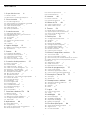 2
2
-
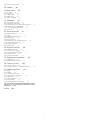 3
3
-
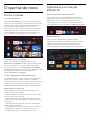 4
4
-
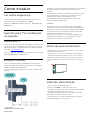 5
5
-
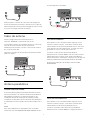 6
6
-
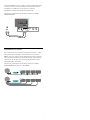 7
7
-
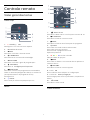 8
8
-
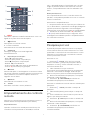 9
9
-
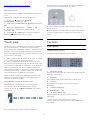 10
10
-
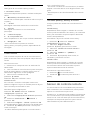 11
11
-
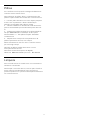 12
12
-
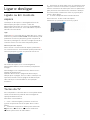 13
13
-
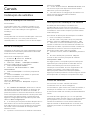 14
14
-
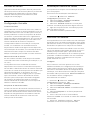 15
15
-
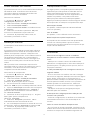 16
16
-
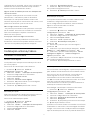 17
17
-
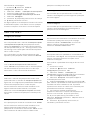 18
18
-
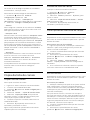 19
19
-
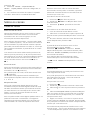 20
20
-
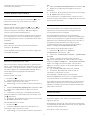 21
21
-
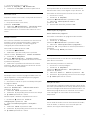 22
22
-
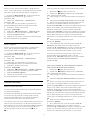 23
23
-
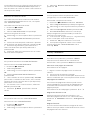 24
24
-
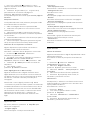 25
25
-
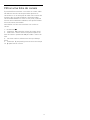 26
26
-
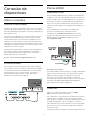 27
27
-
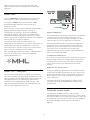 28
28
-
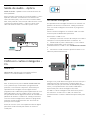 29
29
-
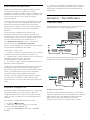 30
30
-
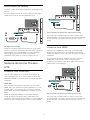 31
31
-
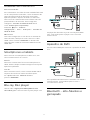 32
32
-
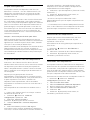 33
33
-
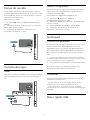 34
34
-
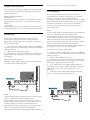 35
35
-
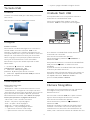 36
36
-
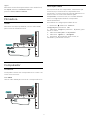 37
37
-
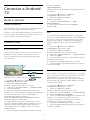 38
38
-
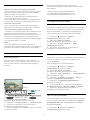 39
39
-
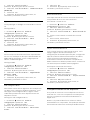 40
40
-
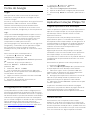 41
41
-
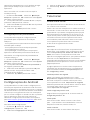 42
42
-
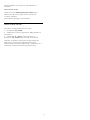 43
43
-
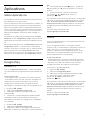 44
44
-
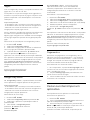 45
45
-
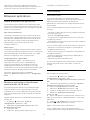 46
46
-
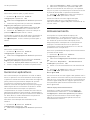 47
47
-
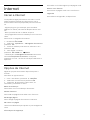 48
48
-
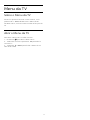 49
49
-
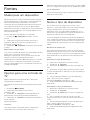 50
50
-
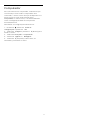 51
51
-
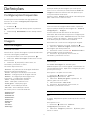 52
52
-
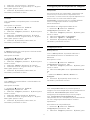 53
53
-
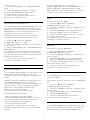 54
54
-
 55
55
-
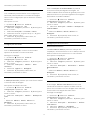 56
56
-
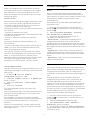 57
57
-
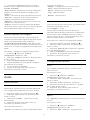 58
58
-
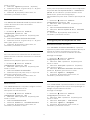 59
59
-
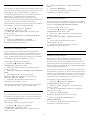 60
60
-
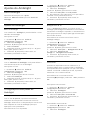 61
61
-
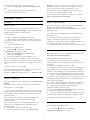 62
62
-
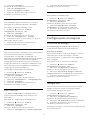 63
63
-
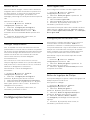 64
64
-
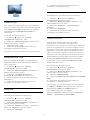 65
65
-
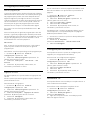 66
66
-
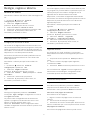 67
67
-
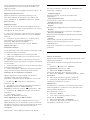 68
68
-
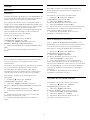 69
69
-
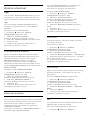 70
70
-
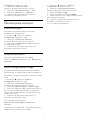 71
71
-
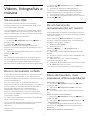 72
72
-
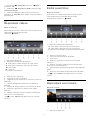 73
73
-
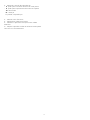 74
74
-
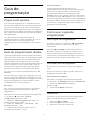 75
75
-
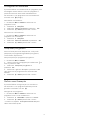 76
76
-
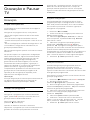 77
77
-
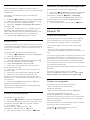 78
78
-
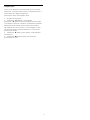 79
79
-
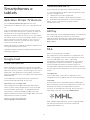 80
80
-
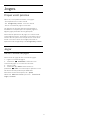 81
81
-
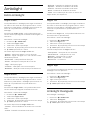 82
82
-
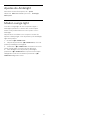 83
83
-
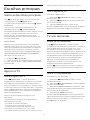 84
84
-
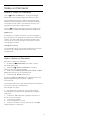 85
85
-
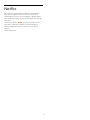 86
86
-
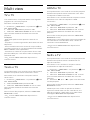 87
87
-
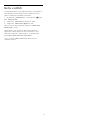 88
88
-
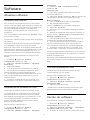 89
89
-
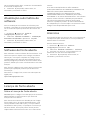 90
90
-
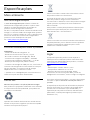 91
91
-
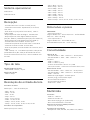 92
92
-
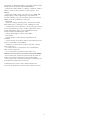 93
93
-
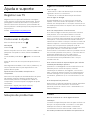 94
94
-
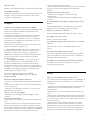 95
95
-
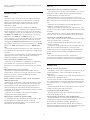 96
96
-
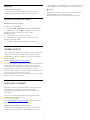 97
97
-
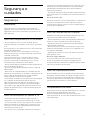 98
98
-
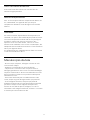 99
99
-
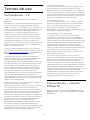 100
100
-
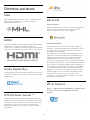 101
101
-
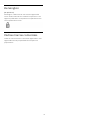 102
102
-
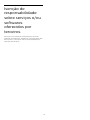 103
103
-
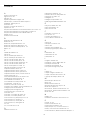 104
104
-
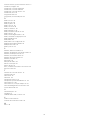 105
105
-
 106
106
Artigos relacionados
-
Philips 65PUS8901/12 Manual do usuário
-
Philips 55PUG6801/78 Manual do usuário
-
Philips 49PUG7100/78 Manual do usuário
-
Philips 55PUG6700/78 Manual do usuário
-
Philips 65PUG6794/78 Manual do usuário
-
Philips 50PUG6654/78 Manual do usuário
-
Philips 42PFL6007G/78 Manual do usuário
-
Philips 32PHG6825/78 Manual do usuário
-
Philips 55PUG7625/78 Manual do usuário
-
Philips 55POS901F/12 Manual do usuário
Outros documentos
-
Ferguson Ariva T20 Manual do usuário
-
Intelbras RDS 840 Manual do usuário
-
Roland BRIDGE CAST Manual do proprietário
-
BIGBIG WON RAINBOW2 PRO Manual do usuário
-
Roland GO:LIVECAST Manual do proprietário
-
Roland GO:LIVECAST Manual do proprietário
-
Roland GO:LIVECAST Manual do proprietário
-
Roland GO:LIVECAST Manual do proprietário
-
BIGBIG WON Blitz Manual do usuário
-
Roland GO:LIVECAST Manual do proprietário